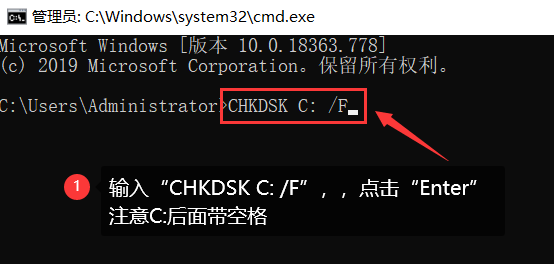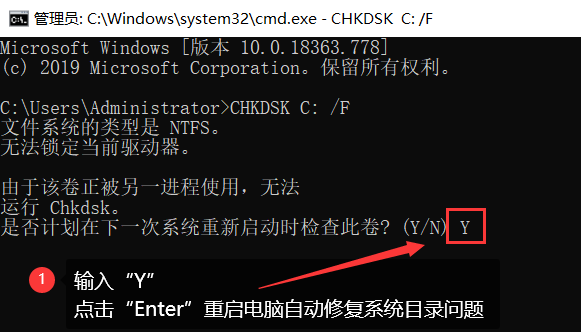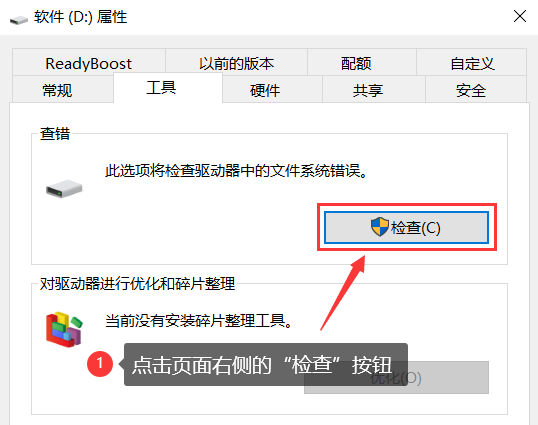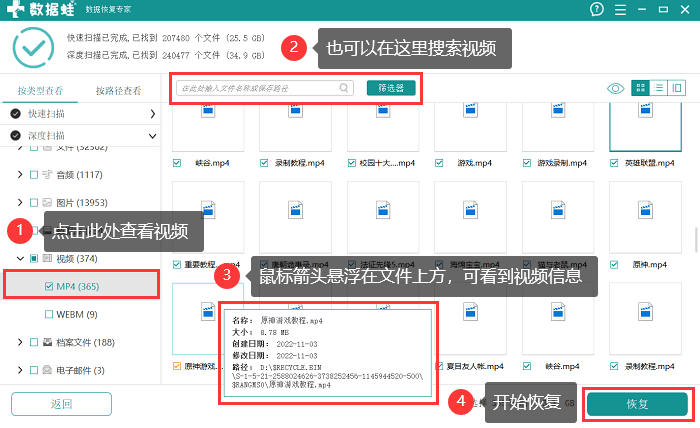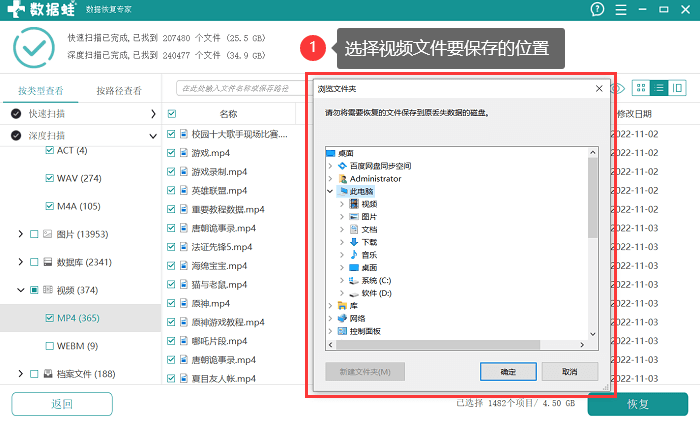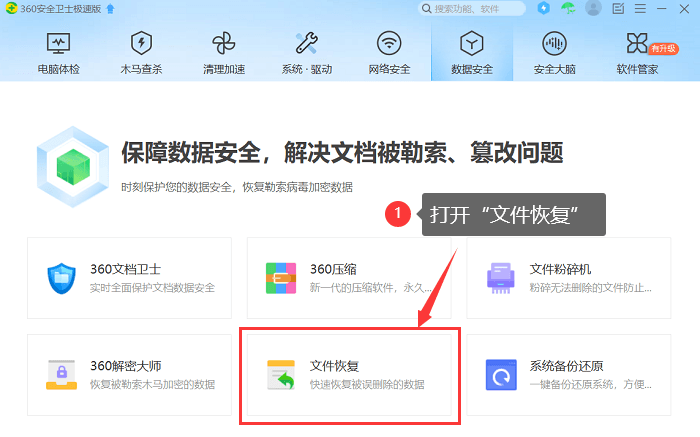| 文件或目录损坏且无法读取?正确恢复文件的4个方法 | 您所在的位置:网站首页 › 解压显示密码错误文件损坏怎么回事 › 文件或目录损坏且无法读取?正确恢复文件的4个方法 |
文件或目录损坏且无法读取?正确恢复文件的4个方法
|
你有没有遇到过“文件损坏已无法读取”的提示窗口?相信使用电脑的你,或多或少都会遇到过,尤其是我们使用硬盘或者移动硬盘的时候。 遇到这种问题,我们第一时间不是按照系统提示去删除或者格式化,而是要寻找合适的方法去修复它。文件或目录损坏我们该怎么修复?就看下面4个方法!
想要打开文件,却出现:“提示文件已损坏,无法打开”的窗口,想要修复它,我们可以通过命令提示符来操作。 1、【Win+R】打开运行窗口,并输入【cmd】,点击【确定】; 2、在黑色窗口界面输入【CHKDSK C: /F】,点击键盘的【Enter】; 注意:【C:】后面是有空格的。
3、在出现的提示中,输入【Y】并单击【Enter】重新启动计算机以自动修复系统目录问题。
除了第一种方法,磁盘损坏且无法读取怎么修复?我们还可以通过硬盘属性来修复它。 1、打开要恢复文件之前所在的磁盘,鼠标右键点击它,选择【属性】; 2、切换到【工具】窗口,点击【检查】。之后会弹出一个错误检查的窗口,点击【扫描驱动器】。
想要简单快速地恢复数据,文件或目录损坏且无法读取怎么办?建议通过专业的软件来恢复数据。 功能说明:这款软件可以恢复多种文件类型(文档、照片、视频、音频等);可以恢复多种设备(数码相机、硬盘、移动硬盘、U盘、监控等);可以适用多种场景(误删除、误格式、回收站清空等)。 1、打开软件,在文件类型的六种模式里面选择,这里建议全选,可以让数据更全面。文件的扫描位置有三种模式,分别是硬盘驱动器、可移动驱动器、回收站(扫描位置根据文件丢失的位置选择)。点击【扫描】。
2、快速扫描结束,没有找到文件,继续点击【深度扫描】。结果全部出来后,在界面右侧选择【按类型查看】,也可以直接在【筛选器】输入文件名称搜索。文件找到后,箭头可以放在文件上面查看相关信息。之后点击【恢复】。
3、这一步就是选择文件保存的位置。如果出现提示说文件保存的位置与软件扫描的位置一样,那就要更换保存的位置。保存好,就可以打开查看。
除此之外,文件无法读取也可以尝试这个。 1、打开软件,它的界面有七个模式,选择【数据安全】。再点击【文件恢复】; 2、选择要恢复文件所在的磁盘,选择成功,就可以点击【开始扫描】。扫描完成,就可以选择要恢复的文件。
想要打开某一文件,出现文件或目录损坏的提示,我们都可以尝试上面的4种解决方法。不要立即根据提示来删除或者格式化,这样会造成我们的数据发生丢失的情况。最后,希望大家都可以成功恢复磁盘重要的数据! 往期推荐: SD卡损坏了怎么办?sd卡恢复,80%的用户都试过这些方法 |
【本文地址】